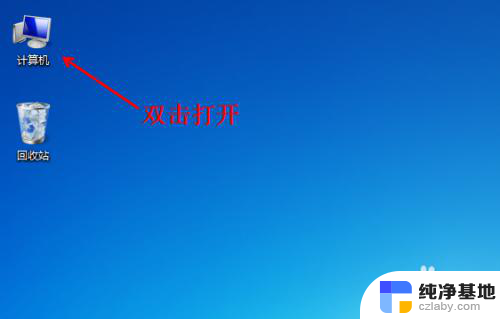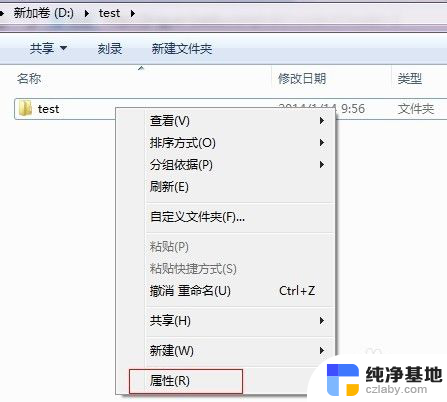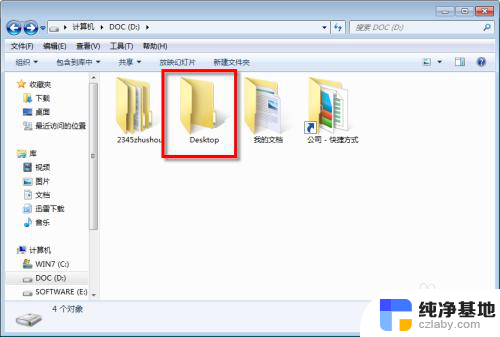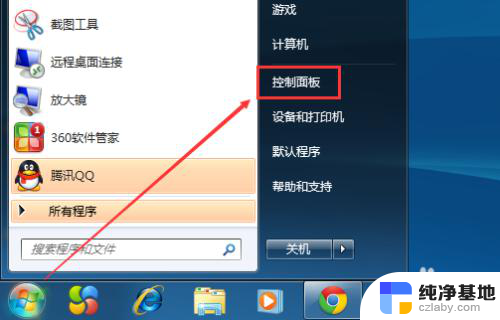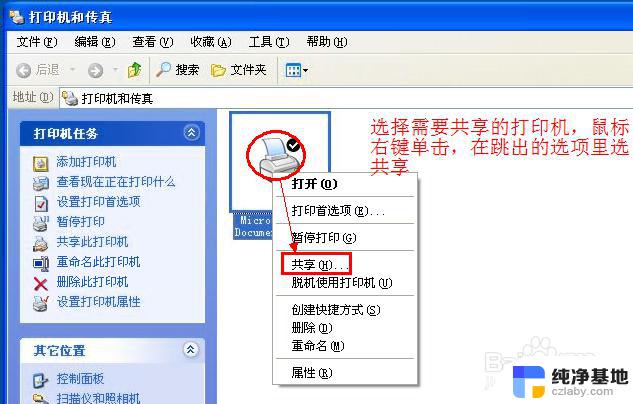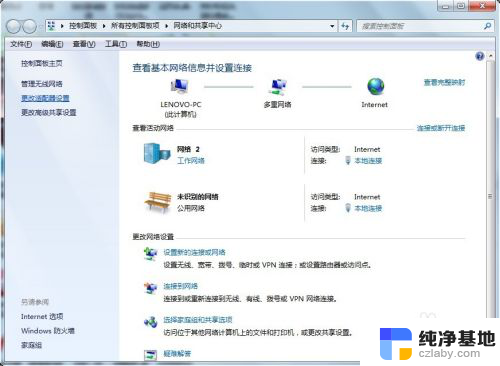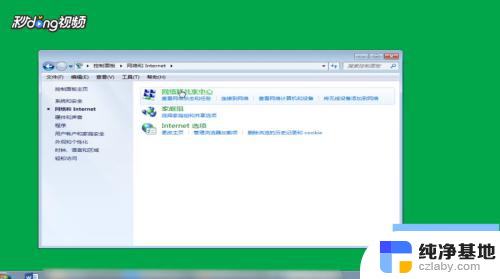win7系统如何查ip
更新时间:2023-11-14 17:58:57作者:yang
win7系统如何查ip,Win7操作系统作为微软最受欢迎的操作系统之一,为用户提供了便利的功能和实用的工具,在日常使用电脑的过程中,有时我们需要查看本机的IP地址,以便进行网络设置或解决连接问题。Win7系统如何查找本机的IP地址呢?下面我将为大家介绍一下简单的步骤。通过这些简单的操作,您将能够轻松地找到自己的IP地址,以便更好地管理和使用电脑。
操作方法:
1.首先,按键盘上的WIN键和R。WIN键就是“ctrl”键和"alt"键中间有图标的键,屏幕左下角就会弹出一个小窗口,如下图。
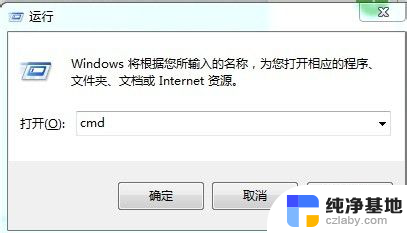
2.在打开旁边输入“cmd”,按回车键,会出现下图窗口。
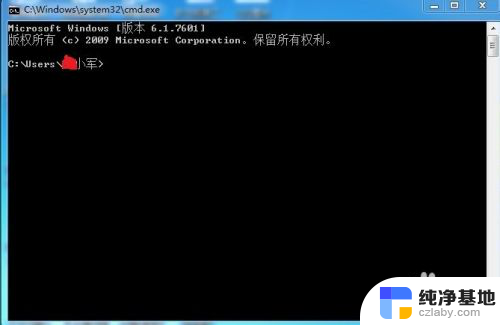
3.输入ipconfig命令,如图。
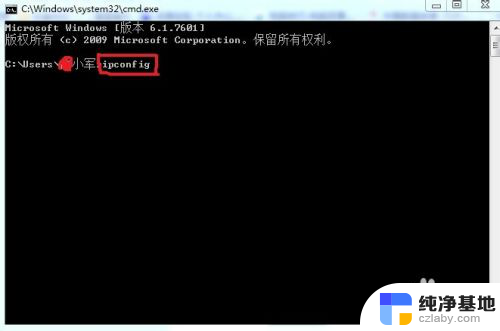
4.输入命令后点击回车键,会显示出一些命令结果,如图IPv4地址后面的IP就是本机IP,怎么样简单把。
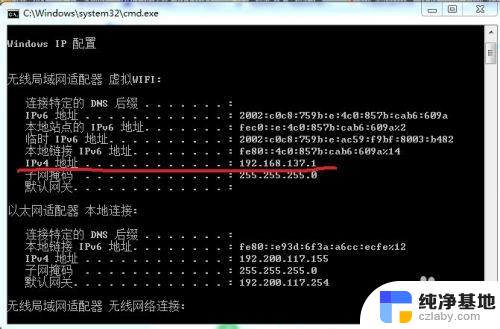
以上是Win7系统如何查看IP的全部内容,如果您还不太了解,可以按照我提供的方法进行操作,希望这些内容能够对您有所帮助。